- YouTube動画を見ていたら、音が途切れる…
- 音飛びやブツブツしたノイズが気になる
- 音割れがひどくて、まともに聞こえない…
せっかく動画を楽しみたいのに、音が途切れたり、音質が悪くなったりするとストレスがたまりますよね。特にPCのChromeを使っていると、この問題が発生しやすいことがあります。
実は、YouTube動画の音飛びや音割れの主な原因は「ハードウェアアクセラレーション」にあるかもしれません。また、Chromeの設定やPCのドライバーが影響していることも。
本記事では、YouTube動画の音が途切れる・音飛び・音割れ・ブツブツする原因と、その具体的な対策を詳しく解説します。初心者でも簡単に設定できる方法を紹介するので、すぐに試せます。
この記事を読めば、YouTube動画の音の問題をスムーズに解決でき、快適に動画を楽しめるようになります! まずは原因をチェックし、適切な対策を実行してみましょう。

本を読む時間がないあなたへ。無料でAmazon Audibleを試して、耳で聞く新しい読書体験を始めませんか?
- 面倒な手続きは一切不要。無料で簡単にAudibleを始められます。
- 30日間の無料体験で、あなたのスキマ時間が学びの時間に変わります。
- 実際に聴いてみて、気に入らなければ無料期間中に解約できます。
まずは気軽に、30日間無料体験をスタート!
YouTube動画の音が途切れる・音飛び・音割れ・ブツブツする(PCのChrome)原因と対策【30秒で解決】
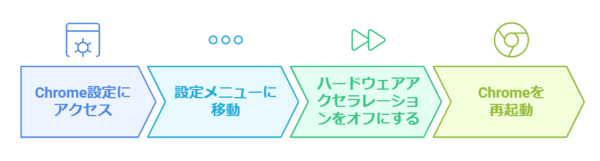
PCのGoogle ChromeでYouTube動画を再生中に、音が途切れる・音飛び・音割れ・ブツブツする場合の最も簡単な対策の一つが、Chromeの「ハードウェアアクセラレーション」設定を変更することです。
この設定が原因で問題が発生している場合、無効化するだけで改善する可能性があります。以下の手順で設定を変更し、YouTube動画の音が正常に再生されるか確認してみましょう。
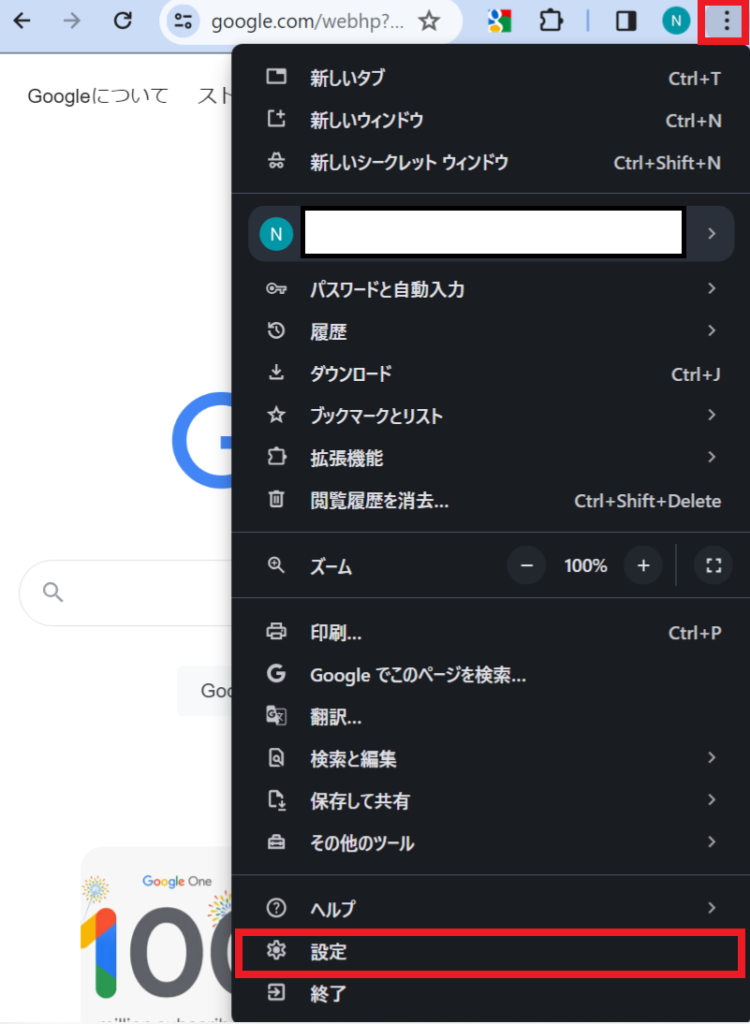
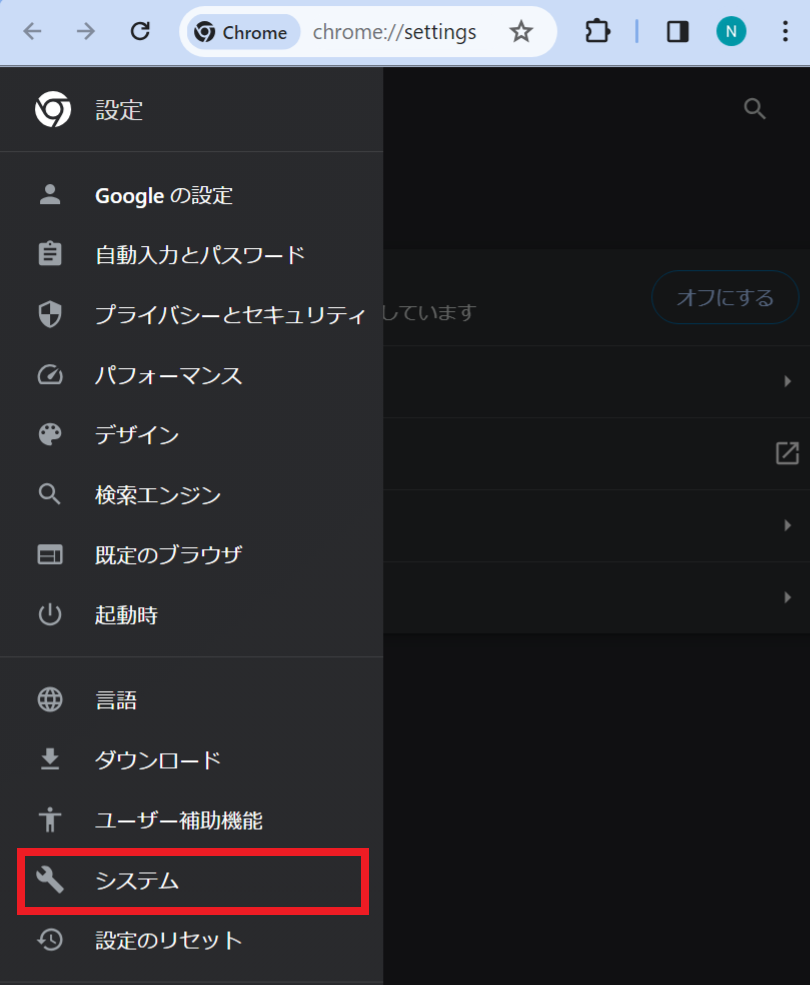
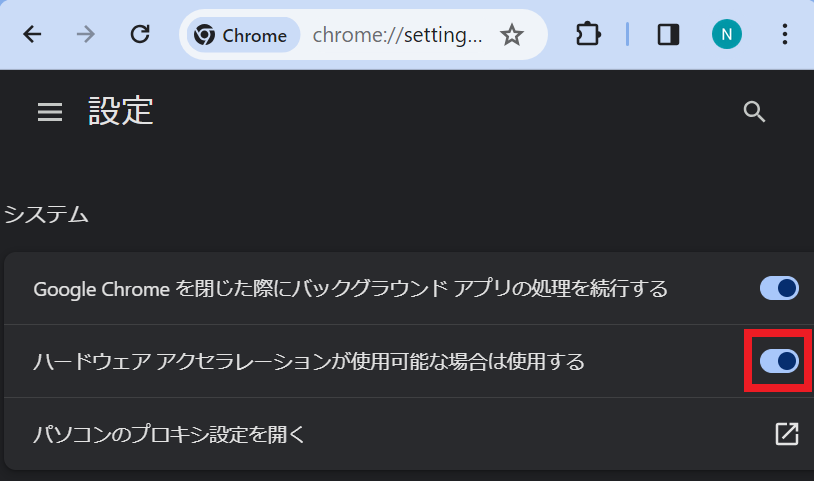
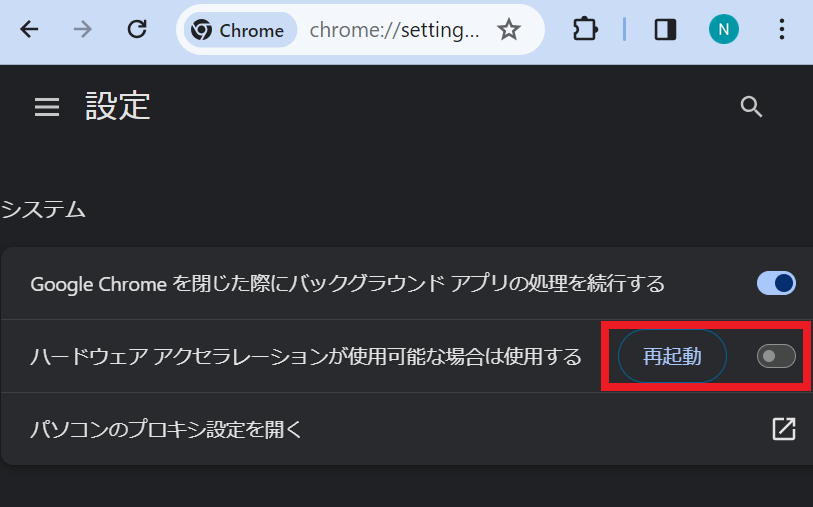
「再起動」ボタンを押さないと、Google Chromeが再起動せず、設定が再読み込みされないため、変更が反映されません。 忘れずに実行しましょう。
YouTube動画の音が途切れる・音飛び・音割れ・ブツブツする(PCのChrome)原因はハードウェアアクセラレーションかも?
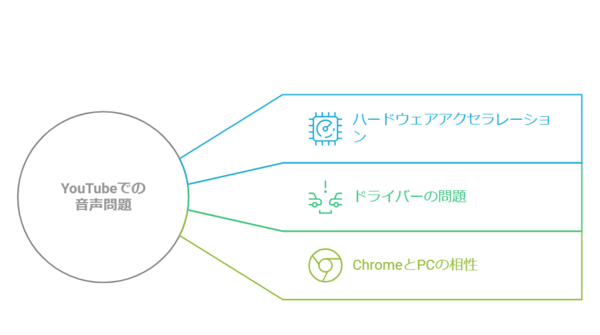
PCのGoogle ChromeでYouTube動画を再生中に、音が途切れる・音飛び・音割れ・ブツブツするといったトラブルが発生する原因の一つが「ハードウェアアクセラレーション」です。この機能がどのように影響するのか、詳しく解説します。
ハードウェアアクセラレーションとは?負荷の影響を解説
ハードウェアアクセラレーションとは、パソコンの処理をスムーズにするための機能です。たとえば、YouTube動画を再生するとき、パソコンの頭脳である「CPU(シーピーユー)」が映像や音の処理をしています。
しかし、この処理をCPUだけで行うと負担が大きくなり、音が途切れる・音飛び・音割れ・ブツブツすることがあります。そこで、映像や音の処理が得意な「GPU(ジーピーユー)」という部品に手伝わせるのがハードウェアアクセラレーションの役割です。
ただし、GPUがうまく働かないと、逆に負担が増えて音に問題が出ることも。YouTube動画の音が正常に再生されない場合、この機能をオフにすると改善する可能性があります。
ドライバーが原因で音が途切れる・音飛び・音割れ・ブツブツすることも
「ドライバー」とは、パソコンの部品(ハードウェア)を正しく動かすためのソフトウェアです。たとえば、映像や音を処理するGPUにも専用のドライバーがあり、これが古かったり、不具合があったりすると、ハードウェアアクセラレーションがうまく機能しません。
その結果、YouTube動画の音が途切れる・音飛び・音割れ・ブツブツすることがあります。特に、パソコンを長く使っていると、ドライバーが古くなり問題が起こりやすくなります。
この場合、ドライバーを最新のものに更新すると、音の問題が改善することが多いです。一度、パソコンの更新状況をチェックしてみましょう。
ChromeとPCの相性問題が影響することもある
Google Chromeとパソコンの組み合わせによっては、ハードウェアアクセラレーションが正しく動作しないことがあります。これは、パソコンの中にあるCPUやGPUが、Chromeと相性が悪い場合に起こることがあります。
もし、YouTube動画の音が途切れる・音飛び・音割れ・ブツブツする場合は、ハードウェアアクセラレーションをオフにすると改善する可能性があります。設定を変更して、問題が解決するか試してみましょう。
YouTube動画の音が途切れる・音飛び・音割れ・ブツブツする(PCのChrome)時の一般的な原因と追加の対策
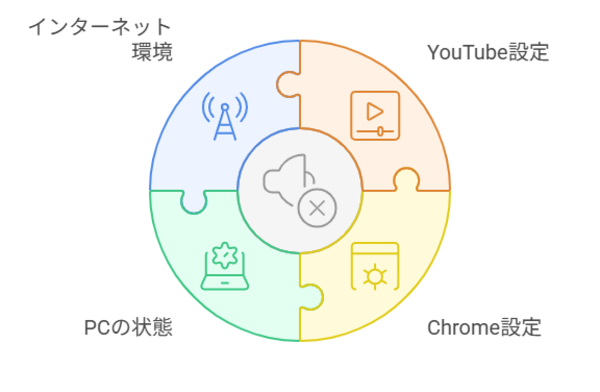
ハードウェアアクセラレーションをオフにしても、YouTube動画の音が途切れる・音飛び・音割れ・ブツブツする問題が解決しない場合は、他の原因が影響している可能性があります。
PCのChrome環境では、ブラウザの設定やPCの状態によって、音声トラブルが発生することがあります。以下に、一般的な原因とその解決策をまとめました。
私の場合、YouTube動画の音が途切れる・音飛び・音割れ・ブツブツが発生したら、①Chromeを一度閉じてChromeを再度立ち上げ、YouTube動画のページを開き直す、それでも解決しない場合は②PCの再起動で、ほとんどの場合は問題が解決しました。
YouTubeの再生設定を見直す
倍速再生を通常速度に戻す
YouTubeで倍速再生を設定すると、通常よりも多くの音声データを一度に処理するため、PCの性能によっては音声の処理が追いつかず、音が途切れることがあります。再生速度を通常(1.0倍)に戻して、音飛びが改善するか確認しましょう。
高画質再生を標準画質に下げる
YouTubeでは、作成者が高画質(1080pや4K)で動画を公開している場合、自動的に高画質で再生されることがあります。高画質の動画はPCや回線に負荷がかかり、音声処理が遅れて音が途切れる原因になることがあります。画質を720pや480pに下げて再生し、動作が安定するか試してみましょう。
字幕表示をオフにする
YouTubeでは字幕をオンにすると、音声認識や文字の表示処理が追加されるため、PCの性能や状況によっては音声と映像の同期がずれ、音が途切れることがあります。特に自動生成字幕を使っている場合に起こりやすいです。設定から字幕をオフにして再生し、音声が正常になるか確認しましょう。
私の場合、同じ日に長時間YouTube動画を同じ設定で見ていると、急に音が途切れる・音飛び・音割れ・ブツブツが発生することがあります。画質が高画質再生に変わっていることがあるので標準に戻したり、倍速再生を標準スピードに戻したりして、直るかを確認します。
その設定で直る場合は、しばらくそのまま使います。ただ、最終的には元の設定に戻したいので、元の設定のままでChromeを立ち上げ直したり、パソコンを再起動したりしています。
Chromeの設定を見直す
Chromeのキャッシュとクッキーを削除する
Chromeには一時的なデータ(キャッシュ・クッキー)が保存されますが、これが古くなるとデータの読み込みが遅くなり、YouTube動画の音声処理に影響を与えるため、音が途切れることがあります。Chromeの設定メニューからキャッシュとクッキーを削除し、ブラウザを最適化しましょう。
Chromeを再起動する
Chromeを長時間使用するとメモリの使用量が増え、動作が不安定になるため、音飛びや音割れが発生することがあります。一度Chromeを閉じて再起動すると、動作が改善する可能性があります。
Chromeを最新バージョンに更新する
Googleは定期的にバグ修正を行っています。Chromeが古いバージョンのままだと、不具合が解消されず、音声が正常に再生されない原因となることがあります。設定メニューから最新版に更新し、音の問題が解決するか試しましょう。
PCの動作を最適化して見直す
PCを再起動する
PCの動作が不安定な場合、Chromeが適切に動作せず、音声処理に支障が出るため、音飛びや音割れが発生することがあります。一度PCを再起動して、動作が改善するか試してみましょう。
PCの負荷を軽減する
低スペックのPCでは、Chromeのタブを開きすぎるとメモリが不足し、動画の音声処理がスムーズに行えなくなるため、音飛びや音割れが発生することがあります。使っていないアプリやタブは、こまめに閉じるようにしましょう。
別のブラウザでYouTube動画を試す
Chromeの拡張機能や設定が影響している場合、特定のプログラムが音声処理を妨げるため、音が途切れることがあります。この場合、Microsoft EdgeやFirefoxなど、別のブラウザでYouTube動画を再生すると正常に再生される可能性があります。
ビデオドライバーを最新版に更新する
パソコンの「映像を処理するためのソフトウェア(ビデオドライバー)」が古いと、動画の映像と音の同期がずれ、音飛びや音割れが発生することがあります。メーカーの公式サイトから最新のドライバーをダウンロードして更新しましょう。
ACアダプタを接続する(ノートPCの場合)
ノートPCをバッテリー駆動で使用していると、省電力モードが有効になり、CPUやGPUの処理速度が制限されるため、YouTube動画の音が途切れることがあります。ACアダプタを接続するとパフォーマンスが向上し、音の問題が改善する可能性があります。
私の場合、自宅で会社のノートパソコンのアダプタを使うために、自分のノートパソコンのアダプタを抜いた状態でYouTube動画を再生すると、音が途切れる・音飛び・音割れ・ブツブツといった症状が発生しました。 しかし、アダプタを挿し直すとすぐに改善されました。
その他の環境を見直す
インターネットの速度をチェックする
ネットの通信速度が遅かったり、不安定だったりすると、データの読み込みが遅れ、音が途切れることがあります。速度テストを行い、必要ならルーターを再起動するか、有線接続を試してみましょう。
YouTube側のサーバー障害を確認する
YouTube自体に障害が発生していると、サーバーが正常にデータを送信できず、音が途切れることがあります。SNSやYouTubeの公式サポートページで障害情報を確認し、サーバーの問題であれば回復を待ちましょう。
それでも解決しない場合は?
これらの対策を試しても問題が解決しない場合、PCのハードウェア(内部の部品)が劣化している、またはChromeと相性が悪い可能性があります。
その場合は、専門家に相談するか、Google Chromeの公式サポートを活用するのが良いでしょう。
まずは簡単な対策から試し、快適なYouTube動画視聴環境を取り戻しましょう!
YouTube動画の音が途切れる・音飛び・音割れ・ブツブツする原因を理解し、適切な対策を試して改善しよう!
YouTube動画の音が途切れる・音飛び・音割れ・ブツブツする原因は、ハードウェアアクセラレーションの設定やChromeの問題、PCのドライバー不具合などさまざまです。
本記事で紹介した対策を実行すれば、ほとんどの場合は音の問題が改善されます。まずはChromeの設定を見直し、ハードウェアアクセラレーションを無効化してみましょう。 それでも改善しない場合は、ドライバーの更新や別のブラウザの利用を検討してください。
音が正常に再生されれば、ストレスなくYouTube動画を楽しめるようになります! ぜひ今回の対策を試して、快適な視聴環境を手に入れましょう。

